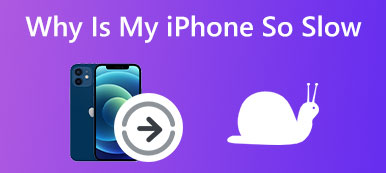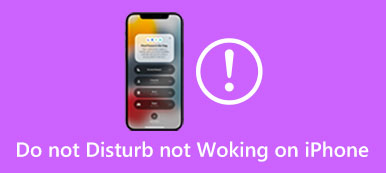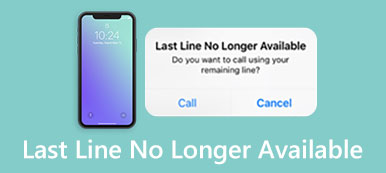O recurso de vibração do seu iPhone oferece uma maneira conveniente de alertá-lo sobre várias informações, incluindo chamadas recebidas, novas mensagens, e-mails, notificações de aplicativos e muito mais. Ele avisa você com uma sensação de vibração em vez de um toque alto.
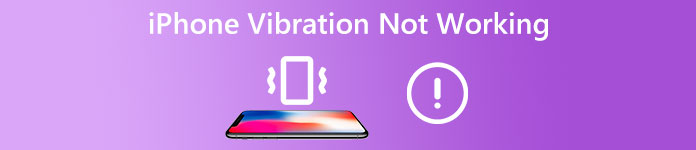
Muitos usuários do iOS alegaram que seus iPhones vibram sem motivo ou continuam vibrando como uma tela preta. Você está tendo o mesmo Vibração do iPhone não funciona emitir? Esta postagem compartilhará cinco métodos valiosos para ajudá-lo a solucionar o problema de vibração anormal.
- Parte 1. Ativar/desativar a vibração no iPhone
- Parte 2. Como corrigir a vibração do iPhone que não está funcionando
- Parte 3. Perguntas frequentes sobre a tela preta do iPhone, mas vibra
Parte 1. Como ligar/desligar e alterar a vibração no iPhone
O iPhone oferece muitas opções para você personalizar as configurações de vibração. Você pode ajustá-los para atender às suas necessidades se tiver sensibilidade ou intolerância a vibrações. Antes de mostrarmos como corrigir o problema de vibração do iPhone que não funciona, gostaríamos de mostrar como ligar, desligar e alterar a vibração do seu iPhone.
Ligue e altere a vibração do iPhone
Você pode abrir o aplicativo Configurações quando quiser criar uma vibração personalizada no seu iPhone. Tocar Sons e Hapticse, em seguida, selecione um som específico ou padrão háptico que deseja alterar. Por exemplo, você pode ir para o toque opção para ativar a vibração do toque do iPhone e, em seguida, selecione sua opção preferida para corrigir sua sensibilidade de vibração.
O iPhone oferece muitas opções de vibração padrão para você, como Accent, Alert, Heartbeat, Quick e muito mais. Você também pode criar um novo padrão de vibração com base em sua necessidade.
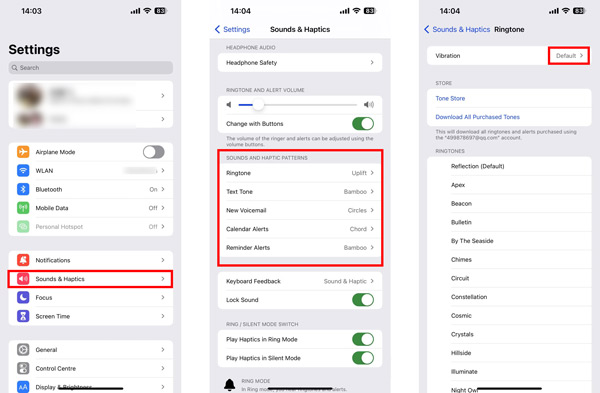
Como desativar a vibração no iPhone
Se você deseja desativar a vibração do toque do iPhone, tom de texto, correio de voz, alterações de calendário e muito mais, pode escolher a opção específica, toque em vibração na parte superior e, em seguida, escolha nenhum para desligar a vibração no seu iPhone.
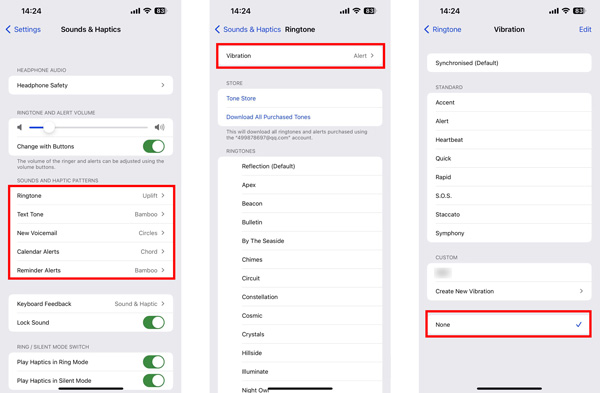
Parte 2. O que fazer quando a vibração do iPhone não está funcionando corretamente
Suponha que seu iPhone vibre aleatoriamente sem motivo e nenhuma notificação de banner seja gerada ou qualquer outro alerta recebido. Nesse caso, você pode usar os cinco métodos abaixo para corrigir o problema.
Reinicie para corrigir o iPhone não vibrando
Reiniciar o iPhone é uma solução eficaz para corrigir vários bugs e problemas. Quando o seu iPhone não está vibrando corretamente ou continua vibrando, mas como uma tela preta, você pode usar a maneira normal de desligar o iPhone, aguardar alguns minutos e reiniciá-lo.

Atualize o iOS para solucionar problemas de tela preta do iPhone, mas vibra
Um iOS antigo e desatualizado causará muitos problemas relacionados ao sistema. Quando o problema de vibração do iPhone não está funcionando, você pode verificar se há uma atualização do iOS disponível para o seu iPhone. Você pode ir para Geral no Configurações aplicativo e escolha Atualização de software para verificar se há atualizações. você pode tocar Baixe e instale para atualizar o iOS para a versão mais recente.

Jogue Haptics para corrigir o iPhone não vibrando no silencioso
Devido a configurações incorretas em Sons e Haptics, seu iPhone pode não vibrar quando você o alterna para o modo Silencioso. Portanto, quando seu iPhone não estiver vibrando no modo Silencioso, você poderá verificar e ajustar a configuração específica para a vibração do iPhone.
Ligue o seu iPhone e abra o aplicativo Configurações. Role para baixo para tocar no Sons e Haptics opção. Agora você pode habilitar ou desabilitar o Jogue Haptics no modo silencioso com base na sua necessidade. Se você deseja definir o iPhone para vibrar no modo Ring, pode alternar o controle deslizante relacionado para a posição On.
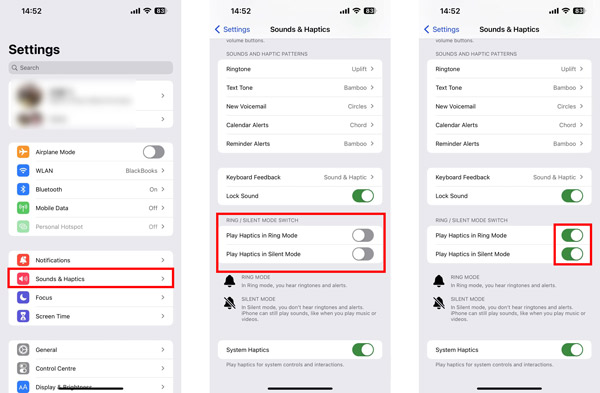
Redefina todas as configurações para corrigir o iPhone continua vibrando, mas como uma tela preta
Você pode redefinir todo o conteúdo e configurações para corrigir o problema de vibração do iPhone. Com isso, você pode redefinir o iPhone de fábrica para uma condição totalmente nova e remover todos os dados do iOS. Portanto, antes de fazer isso, você deve primeiro fazer backup dos dados do iPhone.
Para redefinir todas as configurações do iPhone, você pode acessar o aplicativo Configurações, tocar em Geral e escolher o Transferir ou redefinir o iPhone opção. Toque Limpar e selecione o primeiro Redefinir todas as configurações opção. Agora você precisa digitar sua senha para confirmar a operação.
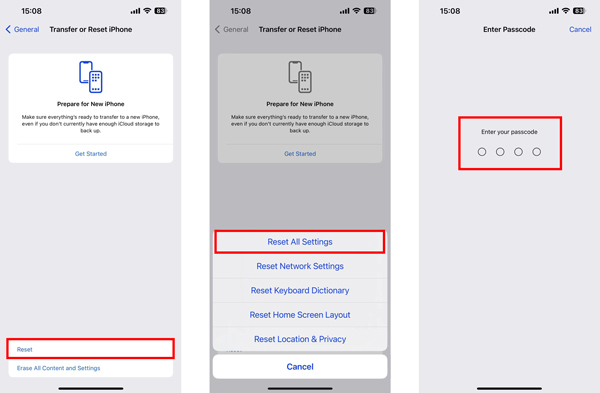
Maneira profissional de corrigir a vibração do iPhone que não está funcionando
Você pode recorrer ao profissional Recuperação do Sistema iOS para resolver o problema de vibração do iPhone não funcionando se os métodos acima falharem. Ele pode ajudá-lo a corrigir vários problemas relacionados ao iOS e bugs do sistema. Você pode baixá-lo gratuitamente no seu computador e seguir o guia a seguir para solucionar o problema de vibração no seu iPhone.

4,000,000+ Transferências
Corrija vários problemas do iOS, incluindo a vibração do iPhone sem motivo.
Tecnologia avançada para diagnosticar por que a vibração do iPhone não está funcionando.
Atualize ou faça o downgrade do iOS para uma versão de sistema adequada à sua necessidade.
Suporta todos os modelos de iPhone comumente usados e versões de iOS.
1º PassoInicie o iOS System Recovery no seu computador, clique no botão Início botão e, em seguida, conecte seu iPhone.

2º Passo Escolha o Modo padrão E clique no Confirmar botão para seguir em frente. Você deve seguir as instruções para colocar seu iPhone no modo de recuperação para corrigir o problema de vibração.

3º PassoVocê precisa baixar um pacote de firmware para corrigir o problema de vibração do iPhone que não está funcionando. A recuperação do sistema iOS iniciará o processo de correção assim que o firmware for baixado. Seu dispositivo iOS irá reiniciar sozinho. Depois disso, você pode testar o recurso de vibração do seu iPhone e verificar se ele funciona normalmente.

Leitura adicional:
iPhone não está enviando mensagens? Obtenha 5 métodos úteis para corrigi-lo
8 soluções viáveis para alertas sem emergência no iPhone
Parte 3. Perguntas frequentes sobre a tela preta do iPhone, mas vibra
Como você desliga a vibração do teclado no seu iPhone?
O iOS 16 permite que você ative ou desative livremente a vibração do teclado em um iPhone como desejar. A sensação tátil do teclado está habilitada no iOS 16 por padrão. Quando quiser desligar a vibração do teclado, você pode ir para o aplicativo Configurações, escolher a opção Sons e Haptics e, em seguida, rolar para baixo para localizar o feedback do teclado. Você pode desativar a alternância Haptic para impedir que o teclado do iPhone vibre enquanto toca.
Onde ativar a vibração para mensagens de texto no iPhone?
Vá para o aplicativo de configurações do iPhone, escolha Sons e toques e toque na opção Tom de texto. Entre na tela Vibração e selecione uma forma de vibrar quando receber mensagens de texto.
Como posso desligar todas as vibrações no meu iPhone?
Se você deseja desativar todos os feedbacks de vibração no seu iPhone, incluindo chamadas, mensagens, notificações, e-mails, alertas de emergência e outros, acesse a opção Acessibilidade no aplicativo Configurações, toque em Toque e role para baixo para localizar a vibração opção. Você pode desligá-lo para desligar todas as vibrações no seu iPhone. Depois de desligá-lo, você não receberá alertas de vibração mesmo para terremotos, tsunamis e outros.
Conclusão
Durante o uso diário do seu iPhone, você pode facilmente enfrentar vários vibração não funciona problemas. Por exemplo, seu iPhone vibra aleatoriamente sem notificações. Ele continua vibrando, mas como uma tela preta ou o iPhone não está vibrando no modo silencioso. Você pode usar as cinco dicas acima para solucionar o problema de vibração do iPhone que não está funcionando.